간단한 단계로 Instagram에서 비디오를 자르는 방법
인스타그램에서 동영상을 다듬는 것은 콘텐츠를 더욱 매력적이고 세련되게, 그리고 플랫폼 형식에 더 적합하게 만드는 빠르고 필수적인 단계입니다. 인스타그램 피드나 스토리에 맞게 동영상을 다듬는 방법을 배우고 있다면, 기본 사항을 이해하면 콘텐츠 성과를 크게 향상시킬 수 있습니다. 이 가이드에서는 먼저 다양한 인스타그램 형식에 맞는 최적의 동영상 길이를 설명하고, 앱 내에서 기본적으로 사용되는 다듬기 방법을 안내해 드리겠습니다.
가이드 목록
1부: 인스타그램 릴/피드 영상의 길이를 어떻게 조절해야 하나요? 2부: Instagram에서 비디오를 자르는 자세한 단계 [기본 방법] 3부: 인스타그램 비디오 트리밍의 한계 4부: 고화질로 인스타그램 비디오를 다듬는 가장 좋은 방법 5부: Android/iPhone에서 Instagram 비디오를 트리밍하는 기본 제공 방법1부: 인스타그램 릴/피드 영상의 길이를 어떻게 조절해야 하나요?
본격적으로 시작하기 전에, 인스타그램의 다양한 콘텐츠에 적합한 동영상 길이에 대해 간략하게 알아보겠습니다. 시간 제한을 미리 알아두면 나중에 많은 어려움을 겪지 않아도 됩니다. 특히 인스타그램에서 동영상을 자르는 방법이나 클립이 잘린 이유를 알아낼 때 더욱 그렇습니다.
Instagram의 비디오 길이 제한을 형식별로 간략하게 살펴보겠습니다.
인스타그램 피드 비디오: 대부분의 사용자의 경우 3초에서 10분까지 가능합니다. 인증된 계정은 최대 60분까지 허용됩니다.
인스타그램 스토리: 각 스토리 클립은 최대 15초까지 가능합니다. 동영상이 길면 Instagram에서 자동으로 여러 개의 15초 분량 세그먼트로 분할합니다.
인스타그램 릴스: 릴은 15초부터 최대 90초까지 가능합니다. 일부 최신 업데이트에서는 지역 및 계정에 따라 더 긴 릴을 허용하기도 합니다.
인스타그램 라이브: 엄밀히 말하면 "트리밍"할 필요는 없지만, 참고로 말씀드리자면 라이브 영상은 최대 4시간까지 지속될 수 있습니다.
Instagram 비디오(이전 IGTV): 이제 Feed 비디오와 통합되어 일부 계정의 경우 최대 60분까지 길어질 수 있습니다.
따라서 "업로드" 버튼을 누르기 전에 동영상이 해당 시간 프레임에 맞는지 확인하거나 잘라낼 준비를 하세요!
2부: Instagram에서 비디오를 자르는 자세한 단계 [기본 방법]
인스타그램에서 직접 동영상을 다듬는 기능은 특히 이동 중에 게시할 때 매우 편리합니다. 간단한 스토리를 만들든 릴을 만들든, 인스타그램 앱에는 별도의 앱 없이도 클립을 다듬을 수 있는 기본 도구가 제공됩니다. 인스타그램 스토리에 올릴 동영상을 간편하게 다듬는 방법을 찾고 있다면 다음 단계를 따르세요.
장점
간단한 편집에 적합하며, 인터페이스가 이해하기 쉽습니다.
시간과 저장 공간을 절약하세요.
출판 기능과 완벽하게 통합되었습니다.
해야 할 일은 다음과 같습니다.
1 단계인스타그램을 열고 "플러스" 버튼을 눌러 게시물, 스토리, 릴을 만드세요. 그런 다음 휴대폰 갤러리에서 원하는 동영상을 선택하세요.
2 단계편집기가 자동으로 열리면 하단에서 타임라인이나 슬라이더 바를 찾으세요.
3단계동영상 양쪽 끝에 있는 핸들을 밀어 원하는 부분까지 잘라내세요. 잘라낸 후 "다음"을 눌러 게시물을 마무리하세요.
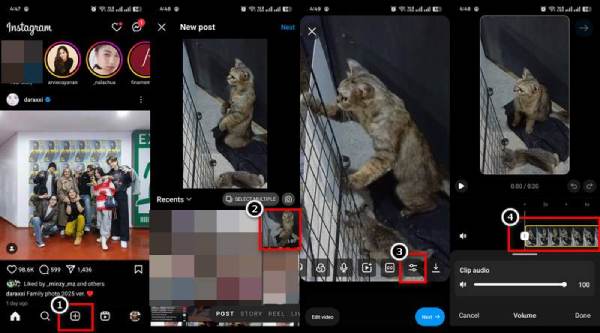
3부: 인스타그램 비디오 트리밍의 한계
Instagram의 내장 트리밍 도구는 다음을 알고 있을 때 유용합니다. 인스타그램 종횡비 그리고 다른 비디오 관련 요구 사항도 있지만, 솔직히 말해서 꽤 기본적인 내용입니다. 클립의 시작이나 끝부분을 자르는 것 이상의 작업을 시도해 보면 부족한 부분을 금방 알게 될 것입니다. 인스타그램 스토리에서 비디오를 자르는 방법을 알아내거나 타이밍이 중요한 릴스 작업 시 이 부분이 매우 중요합니다.
다음은 명심해야 할 몇 가지 사항입니다.
중간 부분을 잘라낼 수는 없습니다. 인스타그램에서 비디오의 다른 부분을 자르고 싶다면 앱에서는 그렇게 할 수 없습니다. 시작이나 끝 부분만 잘라야 합니다.
고급 제어 기능이 없습니다. 프레임 단위로 편집하거나 컷을 미세하게 조정할 수는 없지만, 이 모든 것이 간단한 슬라이더로 처리됩니다.
영상이 길어지면 힘들 수 있습니다. 인스타그램에서 비디오의 다양한 부분을 어떻게 다듬을지 고민할 때, 특히 릴스나 스토리의 경우, 시간 제한에 시달리거나 원하는 것보다 더 많이 다듬어야 할 수도 있습니다.
4부: 고화질로 인스타그램 비디오를 다듬는 가장 좋은 방법
인스타그램 영상을 다듬고 화질을 그대로 유지해야 할 때, 4Easysoft 총 비디오 변환기 훌륭한 선택입니다. 단순한 파일 변환기가 아니라, 비디오를 다듬고, 자르고, 미세 조정하여 더욱 세련된 영상을 완성하는 데 도움이 되는 도구들이 가득합니다. 인스타그램에서 긴 비디오를 다듬는 방법을 알아내거나 인스타그램 릴스에 딱 맞게 클립을 조정하는 등 어떤 작업을 하든, 이 도구는 비디오 화질 저하 없이 필요한 모든 기능을 제공합니다.

시작이나 끝뿐만 아니라 원하는 지점에서 비디오를 트리밍하세요.
Instagram 형식에 맞게 가로 세로 비율을 자르고 조정하세요.
품질 저하 없이 Full HD 이상의 해상도로 내보내세요.
다양한 비디오 포맷과 자르기, 색상 균형 등 편집 기능을 갖추고 있습니다.
1 단계도구를 열고 필요한 경우 가입하세요. 다듬을 파일을 선택하고 왼쪽 상단의 "파일 추가" 버튼을 클릭하여 파일을 가져오세요. 또한, 파일을 소프트웨어 창으로 바로 드래그 앤 드롭할 수도 있습니다.

2 단계시작하려면, 자르고 싶은 비디오를 선택하고 비디오 이름 아래에 있는 "잘라내기" 버튼을 클릭하세요.

3단계막대의 마커를 사용하여 필요한 비디오 부분을 선택하세요. 빨간색 상자 안의 영역은 그대로 유지됩니다. 아래 "재생 시간" 필드에 시작 시간과 종료 시간을 입력할 수도 있습니다.

4단계완료되면 "저장"을 클릭하여 트리밍된 클립을 완성합니다. 과정을 완료하려면 "모두 변환"을 클릭하여 최종 비디오를 내보냅니다.

5부: Android/iPhone에서 Instagram 비디오를 트리밍하는 기본 제공 방법
빠른 동영상 편집을 위해 항상 타사 앱이 필요한 것은 아닙니다. Android와 iPhone에도 Instagram에 업로드하기 전에 동영상을 다듬을 수 있는 기본 도구가 있습니다. 릴을 편집하거나 스토리에 사용할 길이를 줄이려는 경우 이러한 기본 도구가 적합합니다. iPhone에서 비디오 트리밍 /Android 빠르게. 특히 Instagram 스토리에서 비디오를 자르는 방법을 처음 배우거나 Instagram에서 비디오를 자르고 다듬는 방법을 정리하고 싶을 때 비디오를 준비하는 간단하고 효과적인 방법입니다.
대부분의 휴대폰에서 이 작업을 수행하는 방법은 다음과 같습니다.
1 단계휴대폰의 갤러리나 사진 앱을 열고 편집할 동영상을 찾으세요. "편집"을 탭하고 트리밍 도구(일반적으로 슬라이더 또는 타임라인으로 표시됨)를 찾으세요.
2 단계핸들을 드래그하여 비디오에서 보존할 부분을 선택하세요. iPhone에서는 "자르기" 버튼을 탭하고 프레임을 조정하여 비디오를 자를 수 있습니다.
3단계마지막으로 다듬은 버전을 저장한 다음, 평소처럼 Instagram에 업로드하세요.
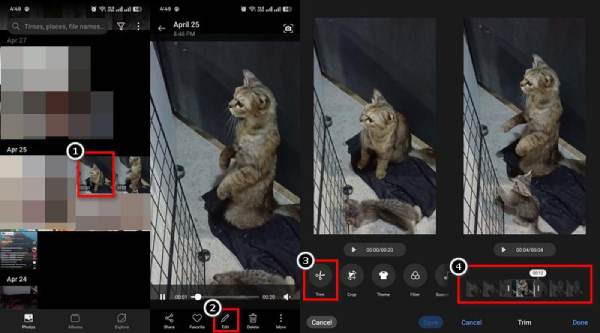
결론
인스타그램용 동영상 트리밍은 복잡할 필요가 없습니다. 릴, 스토리, 피드 등 어떤 동영상을 게시하든, 옵션을 아는 것이 중요합니다. 인스타그램과 모바일 기기는 클립을 빠르게 자르는 방법을 제공하지만, 한계가 있습니다. 정밀함, 품질, 그리고 완벽한 제어를 원하는 크리에이터라면, 4Easysoft 총 비디오 변환기 최고의 선택입니다. 사용하기 쉽고 고급 기능이 풍부하며, 간단한 편집부터 정교한 편집까지 모든 작업에 적합합니다. Instagram 스토리 등에서 동영상을 다듬는 가장 쉬운 방법을 찾고 있다면 이 도구가 정답입니다.


